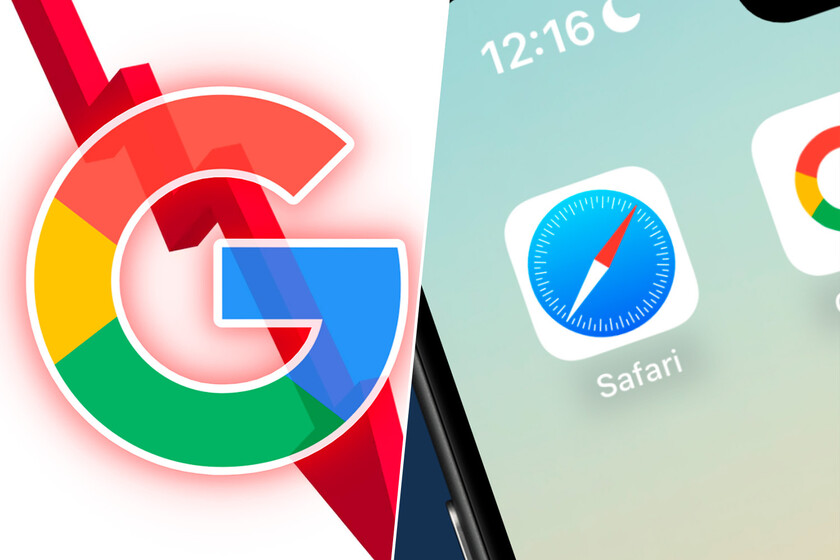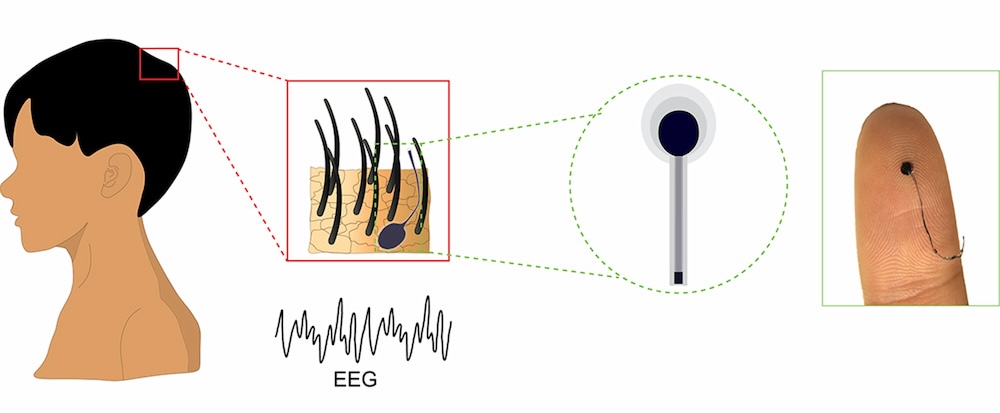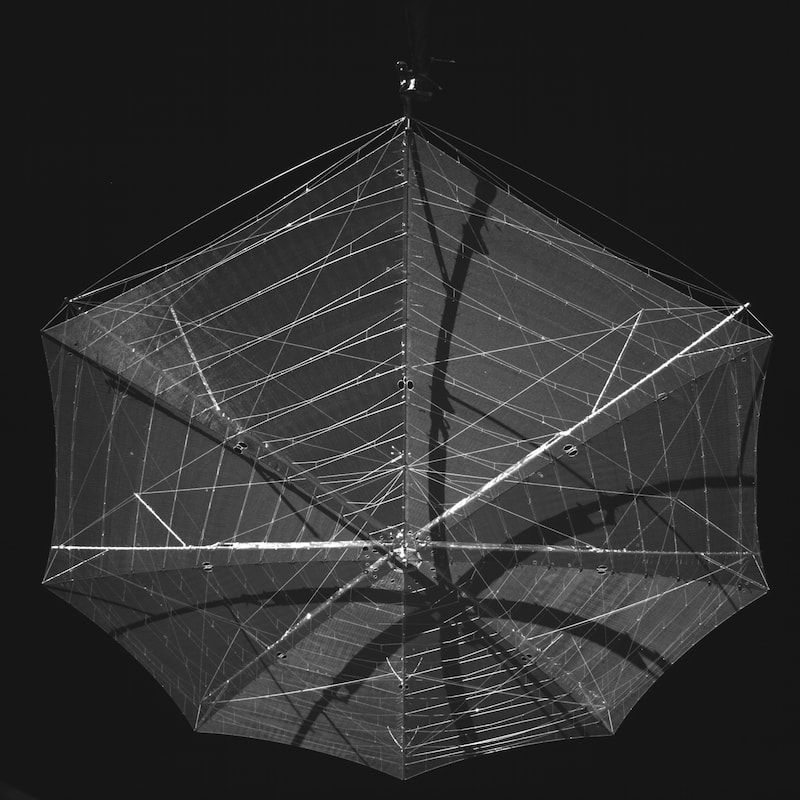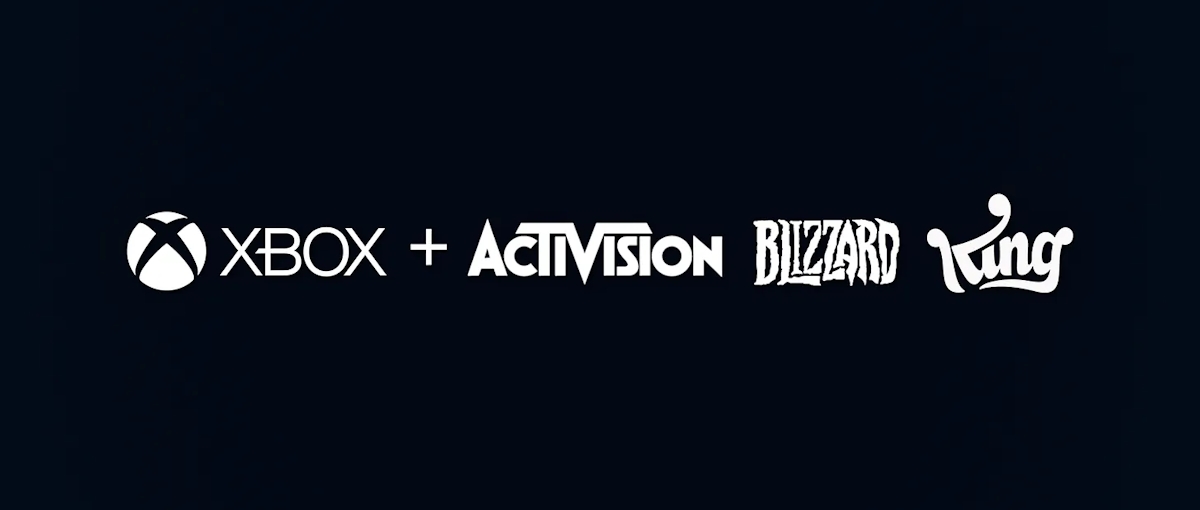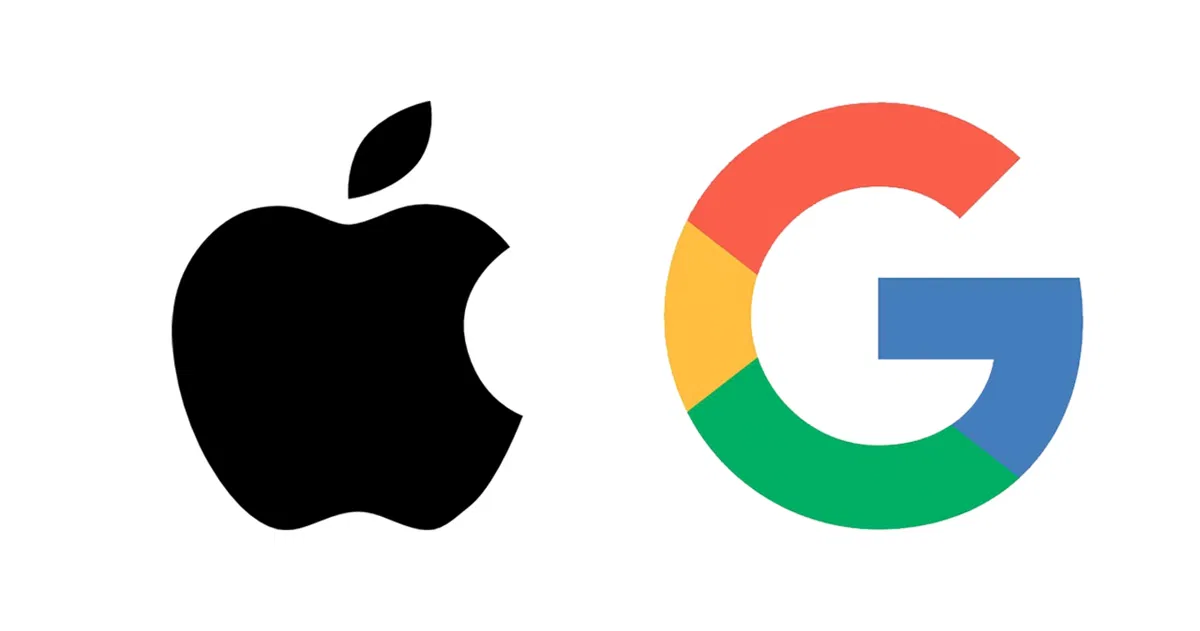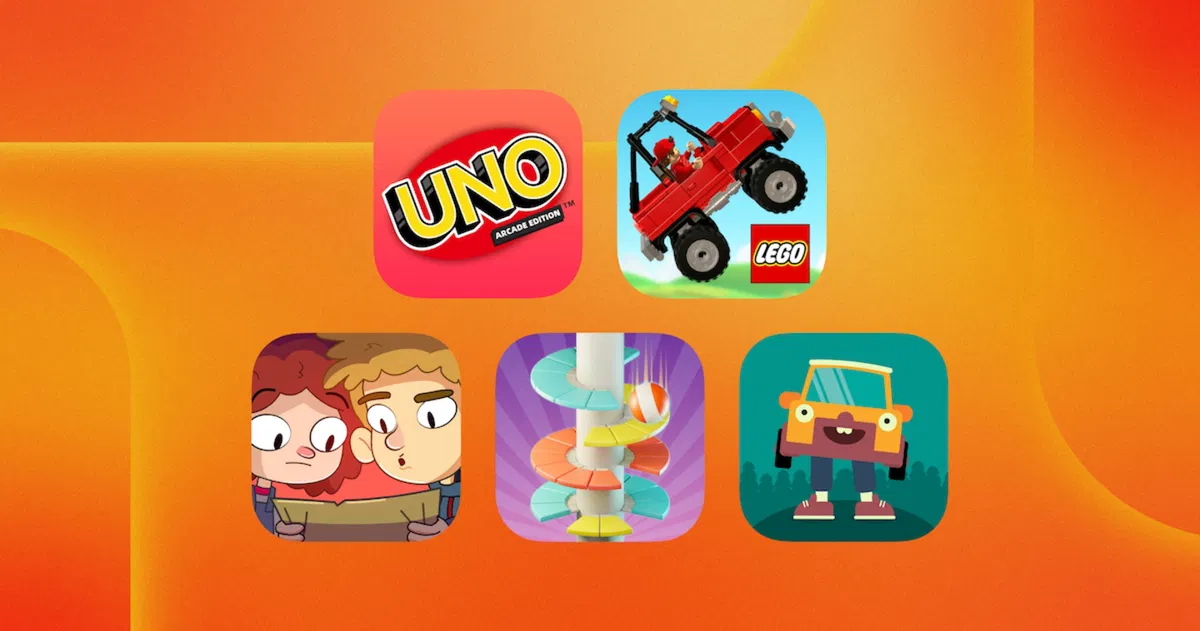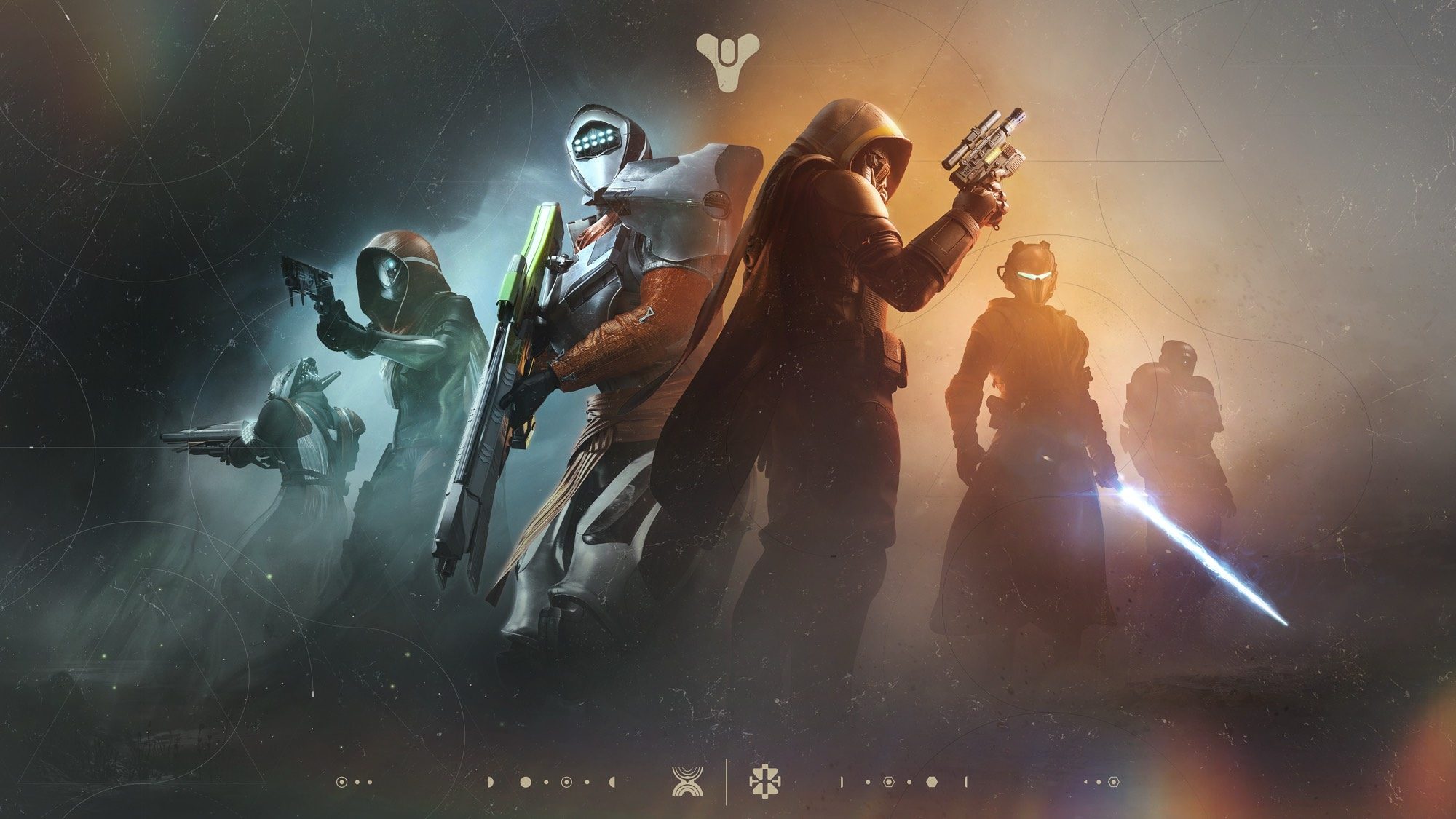Cómo usar FaceTime en tu Apple TV: guía completa y consejos
¿Quieres usar FaceTime en tu Apple TV? Descubre cómo, paso a paso, y todos los trucos para aprovecharlo al máximo.


Apple TV ha evolucionado más allá de ser un simple reproductor multimedia, abriéndose a nuevas formas de comunicación que antes parecían impensables. Una de las novedades más interesantes es la posibilidad de realizar videollamadas con FaceTime directamente desde el televisor del salón, aprovechando la cámara de tu iPhone o iPad. Esta función, introducida a raíz de tvOS 17, ha sido una de las más celebradas por los usuarios que buscan llevar sus conversaciones a una pantalla mucho más grande y con toda la comodidad de su casa.
Que Apple haya decidido integrar FaceTime en el Apple TV ha supuesto un auténtico cambio en la forma en la que compartimos momentos a distancia. Ahora, las llamadas en grupo, las reuniones familiares y hasta los encuentros con amigos se pueden disfrutar desde la pantalla más grande del hogar, sin dejar de utilizar la cámara y el micrófono de nuestros dispositivos favoritos. En este artículo te desglosamos, con todo detalle, cómo funciona esta integración, los requisitos, los pasos clave y las posibilidades que ofrece para que no te dejes ni un truco por descubrir. Vamos allá con cómo usar FaceTime en tu Apple TV.
Requisitos y dispositivos compatibles con FaceTime en Apple TV

Uno de los aspectos más importantes antes de lanzarte a usar FaceTime en tu Apple TV es asegurarte de que tanto tu televisor como tus dispositivos cumplen los requisitos necesarios. Esta función no está disponible en todos los modelos ni versiones de software, por lo que hay que tener en cuenta los siguientes puntos:
- Apple TV 4K de segunda generación o superior: Solo los modelos a partir de la segunda generación, con tvOS 17 o versiones posteriores, permiten la integración de FaceTime.
- Dispositivo iOS o iPadOS compatible: Necesitarás un iPhone XR, SE de segunda generación o superior, así como iPad de 8ª generación o posteriores, iPad mini (5ª generación o posterior), iPad Air (3ª generación o posterior), y todos los iPad Pro de 11″ y 12,9″ desde la 3ª generación.
- Versión de sistema operativo: El iPhone o iPad debe contar con iOS 17 o iPadOS 17.2 o una versión posterior para poder aprovechar la «Cámara de Continuidad».
- Misma ID de Apple y red Wi-Fi: Es fundamental que tanto tu Apple TV como el dispositivo que emplees para la cámara estén conectados a la misma cuenta de Apple y a la misma red Wi-Fi.
Estas condiciones aseguran que tanto la integración como la experiencia sean fluidas, rápidas y estables. Si tienes dudas, puedes revisar en los ajustes del Apple TV y de tu dispositivo móvil la versión y los datos de tu ID de Apple, así como actualizar en caso de ser necesario.
Antes de continuar, ¿sabías que puedes jugar a videojuegos en Apple TV? Te lo explicamos en este artículo sobre cómo jugar en Arcade desde tu Apple TV: Guía completa y trucos.
Configuración inicial: preparando tu Apple TV, iPhone o iPad
Antes de realizar tu primera videollamada, es necesario asegurarse de que todo está correctamente preparado. Los pasos previos son sencillos pero imprescindibles para evitar cualquier complicación durante la llamada:
- Actualizar los dispositivos: Asegúrate de que tu Apple TV y el iPhone o iPad tengan instaladas las últimas actualizaciones de software. Esto garantizará compatibilidad y acceso a las funciones más novedosas.
- Comprobar tu cuenta y red Wi-Fi: Inicia sesión con la misma cuenta de Apple en todos los dispositivos y verifica que están conectados a la misma red Wi-Fi.
- Configura FaceTime en tu iPhone o iPad: Entra en los ajustes, accede a la sección de FaceTime y activa el servicio con tu ID de Apple.
Si tienes un iPhone, considera colocarlo en orientación horizontal y con la cámara trasera apuntando hacia ti para optimizar la calidad de imagen. Si se trata de un iPad, puedes emplear la cámara frontal. Un soporte o trípode puede ayudarte mucho para encontrar el ángulo perfecto.

Primeros pasos: cómo iniciar FaceTime en tu Apple TV
Configurar y utilizar FaceTime en el Apple TV es muy intuitivo, pero la primera vez puede surgir alguna duda. Te orientamos paso a paso para que no pierdas ningún detalle:
- Abre la app FaceTime en el Apple TV: Utiliza el mando Siri Remote para buscar y seleccionar FaceTime en el menú de aplicaciones.
- Conecta tu iPhone o iPad con Cámara de Continuidad: Podrás elegir tu perfil directamente o escanear un código QR que se muestra en la pantalla del televisor con la cámara del iPhone o iPad. Esto empareja ambos dispositivos para compartir la cámara y el micrófono.
- Coloca el dispositivo correctamente: Sitúa el iPhone o iPad cerca de la televisión, bien apoyado y con la cámara enfocándote a ti o al grupo de personas presentes.
- Accede a tus contactos: Desde la aplicación, puedes ver una lista de tus conversaciones recientes o tus favoritos de FaceTime para seleccionar el contacto al que quieres llamar.
- Acepta la conexión en tu móvil: Recibirás una notificación y solo tendrás que tocar “Aceptar” para que la cámara y el micrófono empiecen a funcionar con el Apple TV.
Una vez realizados estos pasos, ya puedes realizar una videollamada directamente desde tu televisor, viendo a todos en pantalla grande y aprovechando las nuevas opciones que te ofrece Apple.
Controles y funciones disponibles durante las videollamadas
Uno de los grandes puntos fuertes de FaceTime en Apple TV es la posibilidad de utilizar distintas opciones para personalizar tu experiencia. Durante una llamada, tienes acceso a varios controles interactivos desde la pantalla:
- Encuadre centrado (Centro de Escenario): Mantiene a todos los participantes bien encuadrados, incluso si se mueven por la habitación, facilitando la espontaneidad y naturalidad en la conversación.
- Modo Retrato: Permite que la imagen de la persona en primer plano esté enfocada y el fondo aparezca difuminado, logrando un resultado más profesional y agradable.
- Reacciones con gestos: FaceTime reconoce ciertos gestos de las manos y añade efectos visuales en pantalla, como corazones o fuegos artificiales, para darle un toque divertido y cercano a la comunicación.
- SharePlay y Split View: Puedes ver series, películas, escuchar música o realizar entrenamientos con otras personas que estén en la llamada, disfrutando juntos en la pantalla grande sin perder el contacto visual.
Además, si recibes otra llamada por teléfono o FaceTime durante una sesión activa, se muestra una notificación en la televisión de forma discreta y respetando tu privacidad, sin desvelar la identidad de quien llama.
Personalización y gestión avanzada de FaceTime en Apple TV
Entre las mejoras de tvOS 17 destaca el nuevo Centro de Control del Apple TV, que es mucho más accesible y te permite cambiar rápidamente entre perfiles, ajustar el volumen o gestionar dispositivos conectados como los AirPods. Esto se traduce en una experiencia mucho más individualizada y cómoda cada vez que utilizas FaceTime u otras aplicaciones.
La integración con el iPhone también permite otras ventajas interesantes, como buscar el mando Siri Remote desde el propio móvil, activar el perfil personal al iniciar sesión y recuperar las preferencias personalizadas. Además, en el caso de emplear el iPhone como cámara específica para el Apple TV, se pueden hacer llamadas de FaceTime solo a los contactos marcados como favoritos en el teléfono.
Otra opción útil es la posibilidad de transferir una llamada en curso entre dispositivos. Por ejemplo, si inicias una videollamada desde el iPhone o iPad, puedes continuarla en la televisión con solo aceptar la sugerencia que aparecerá en pantalla: «Usar para mover a la TV».
Configuración de cámara específica y gestión de favoritos
Para quienes buscan una integración más profunda, destaca la opción de designar el iPhone como cámara de continuidad específica del Apple TV. Esto otorga acceso directo a la cámara, el micrófono y hasta a los favoritos de FaceTime desde el menú de la televisión. El proceso a seguir es el siguiente:
- En el Apple TV, ve a Ajustes > Mandos y dispositivos > Cámara específica.
- Selecciona tu perfil de usuario y sigue las instrucciones en pantalla para confirmar la acción desde el iPhone.
- Asegúrate de que el iPhone está enchufado y colócalo en horizontal, con la cámara trasera mirando hacia ti y comprobando la previsualización en el televisor.
- Solo se podrán hacer llamadas a los contactos que tengas como favoritos en el iPhone. Si no los has preparado, accede a la app Teléfono > Favoritos en tu móvil y añade los que quieras usar con FaceTime en la tele.
- Para pausar o desconectar la cámara, solo tienes que ir a Ajustes del Apple TV > Cámara específica > Desconectar, o en el propio iPhone, tocar «Desconectar» en la pantalla de bloqueo.
Editar la lista de favoritos es tan fácil como entrar en la app Teléfono y seleccionar la opción «Editar favoritos» o «Editar» en la pestaña correspondiente. Esto te permitirá mantener siempre a mano los contactos que más usas en tus llamadas a través de la tele.
Ventajas y posibilidades extra de FaceTime en Apple TV
El uso combinado de FaceTime y Apple TV da acceso a toda una serie de nuevas experiencias mucho más allá de la simple videollamada:
- Reuniones familiares y eventos virtuales: Con la comodidad de la pantalla grande, resulta mucho más natural compartir momentos con familiares y amigos repartidos por el mundo.
- Colaboración profesional y educativa: Pronto apps como Zoom o Webex también estarán disponibles en tvOS, ampliando todavía más el abanico para quienes precisan reunirse por trabajo o estudio.
- Integración con el entretenimiento: Gracias a SharePlay puedes ver series, películas o escuchar música mientras interactúas con tus contactos. Incluso Apple Music Karaoke se integrará con la Cámara de Continuidad para que puedas verte en pantalla mientras cantas y aplicar filtros en tiempo real.
- Privacidad y personalización: Las notificaciones inteligentes y el sistema de perfiles individuales refuerzan la privacidad y la personalización de cada llamada, adaptándose a los gustos y necesidades de cada usuario.
Consejos y trucos para aprovechar al máximo FaceTime en Apple TV
Saca todo el partido a esta nueva forma de comunicarte en casa con unos pequeños consejos que harán tu experiencia mucho más satisfactoria:
- Utiliza un soporte estable para el móvil o la tablet y colócalo siempre cerca de la tele para obtener una imagen nítida y con buen ángulo.
- Prueba los efectos y reacciones para sorprender a tus amigos y familiares durante las videollamadas. Los gestos con las manos son muy intuitivos y fáciles de usar.
- Ajusta el volumen y los perfiles desde el Centro de Control para adaptar la experiencia a tus preferencias sin tener que salir de la videollamada.
- Haz uso de las transferencias de llamadas entre dispositivos si tienes que cambiar de estancia o prefieres seguir la conversación en el móvil o el iPad sin perder la conexión.
La integración con domótica y con otros servicios de Apple convierte al Apple TV en un centro de comunicaciones y entretenimiento para toda la familia, haciendo del FaceTime en el salón una herramienta versátil tanto para el ocio como para mantenerte conectado de la mejor forma posible.